Hiện nay có rất nhiều doanh nghiệp sử dụng thiết bị Nas để lưu trữ dữ liệu của công ty mình cũng như nâng cao độ bảo mật thông tin. Việc sử dụng các công nghệ tích hợp đi kèm với thiết bị Nas sẽ giúp người dùng thuận lợi hơn trong công việc cũng như quản lý dữ liệu. Hôm nay Việt Tuấn sẽ giúp bạn đọc tạo Storage Pool, Volume trong Storage & Snapshots trên thiết bị lưu trữ Nas QNAP một cách đầy đủ và chi tiết nhất. Hãy theo dõi bài viết dưới đây nhé!
Hướng dẫn tạo Storage Pool, Volume trong Storage & Snapshots trên thiết bị lưu trữ Qnap.
Chọn thẻ Storage & Snapshots
- Chọn phần “No Storage Pool” để tiến hành khởi tạo
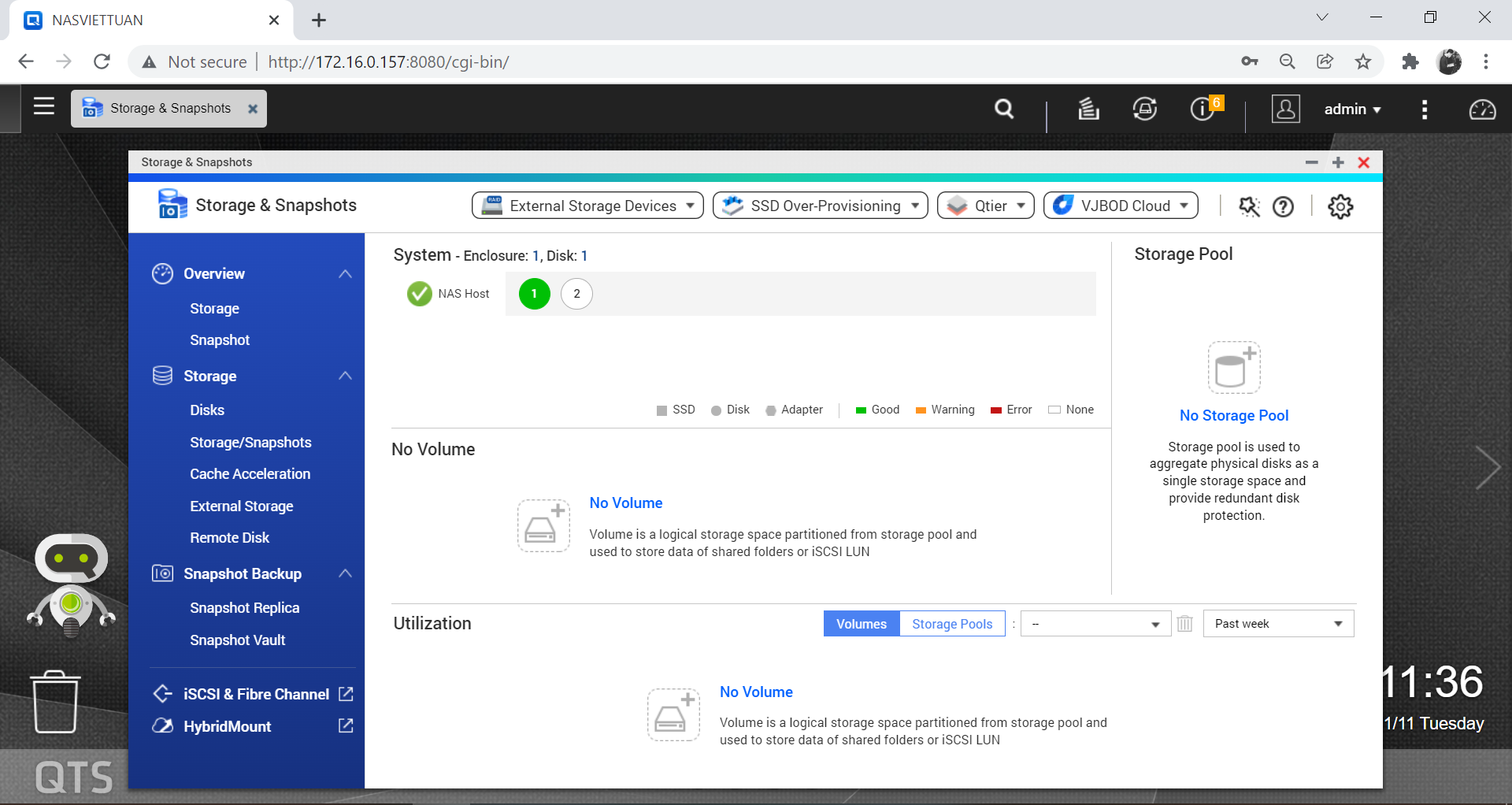
- Chọn Next
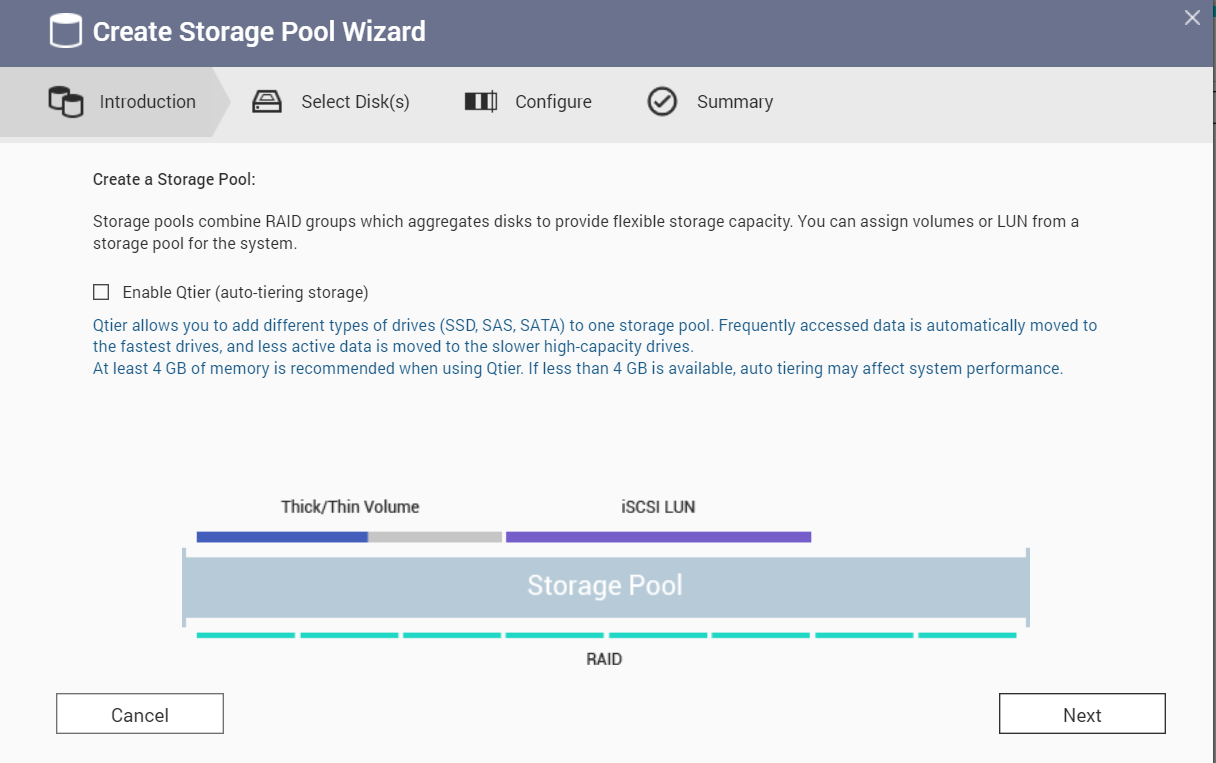
- Lựa chọn số lượng ổ đĩa để tạo Raid, tùy thuộc vào số lượng ổ đĩa Qnap đưa ra Raid Type phù hợp với nhu cầu của bạn ( đã đề cập ở bảng bên trên). Ở đây lựa chọn 1 ổ, Raid type là : Single
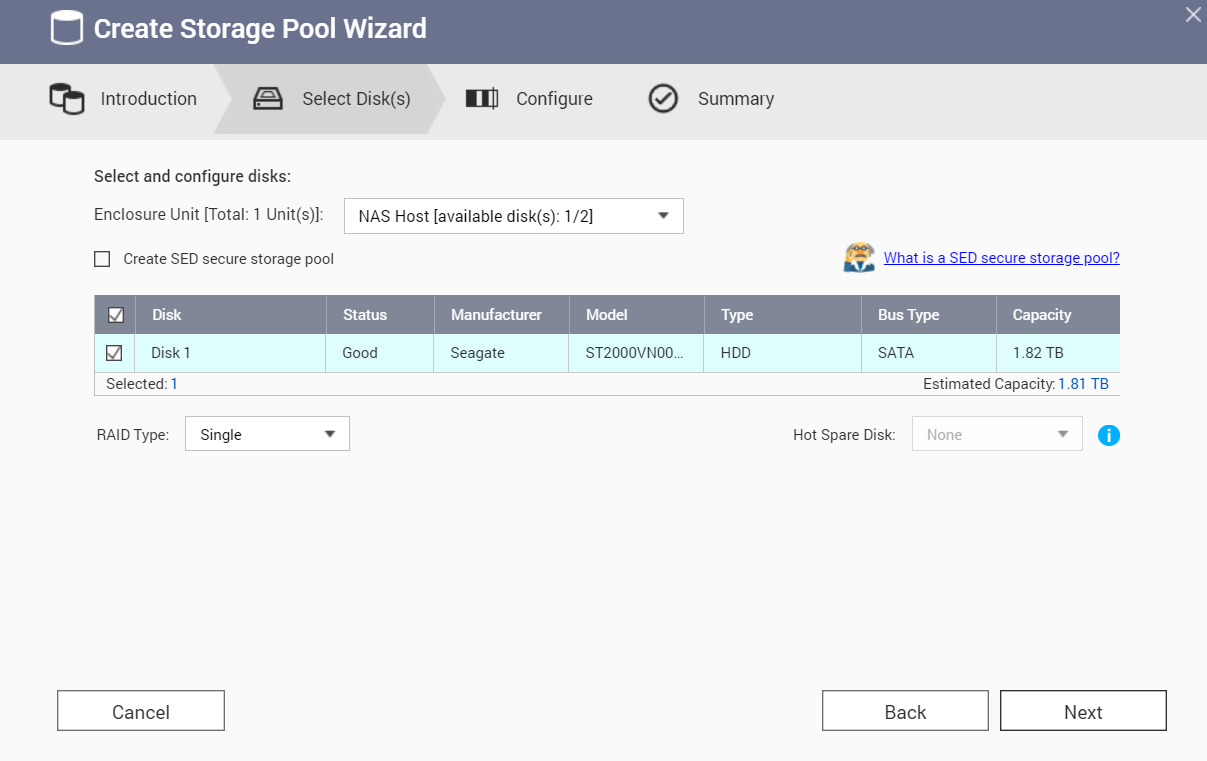
- Cảnh báo về dung lượng, ở đây để mặc định và chọn Next.
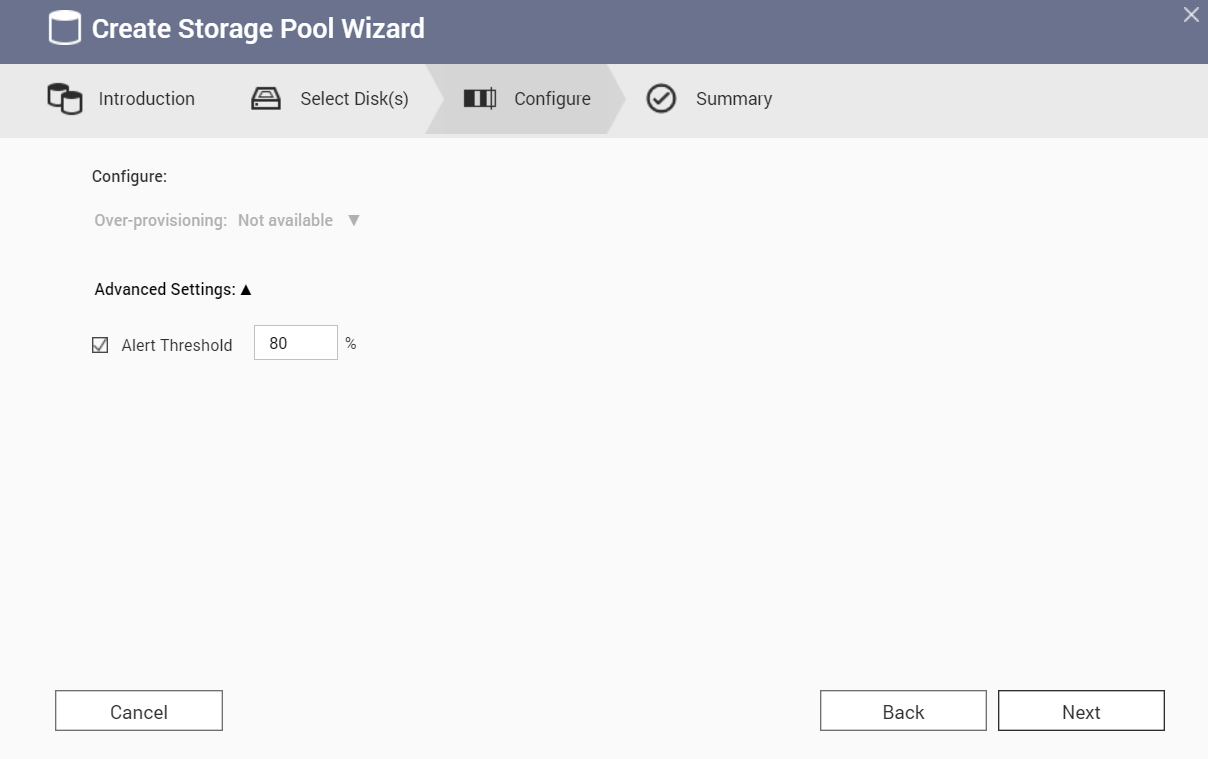
- Bắt đầu quá trình khởi tạo, khi tạo raid mới, sẽ yêu cầu xóa sạch dữ liệu trên ổ đĩa cũ, thận trọng với những ổ đĩa cũ đã sử dụng, điều này làm dữ liệu trên ổ sẽ bị xóa. Chọn Next.
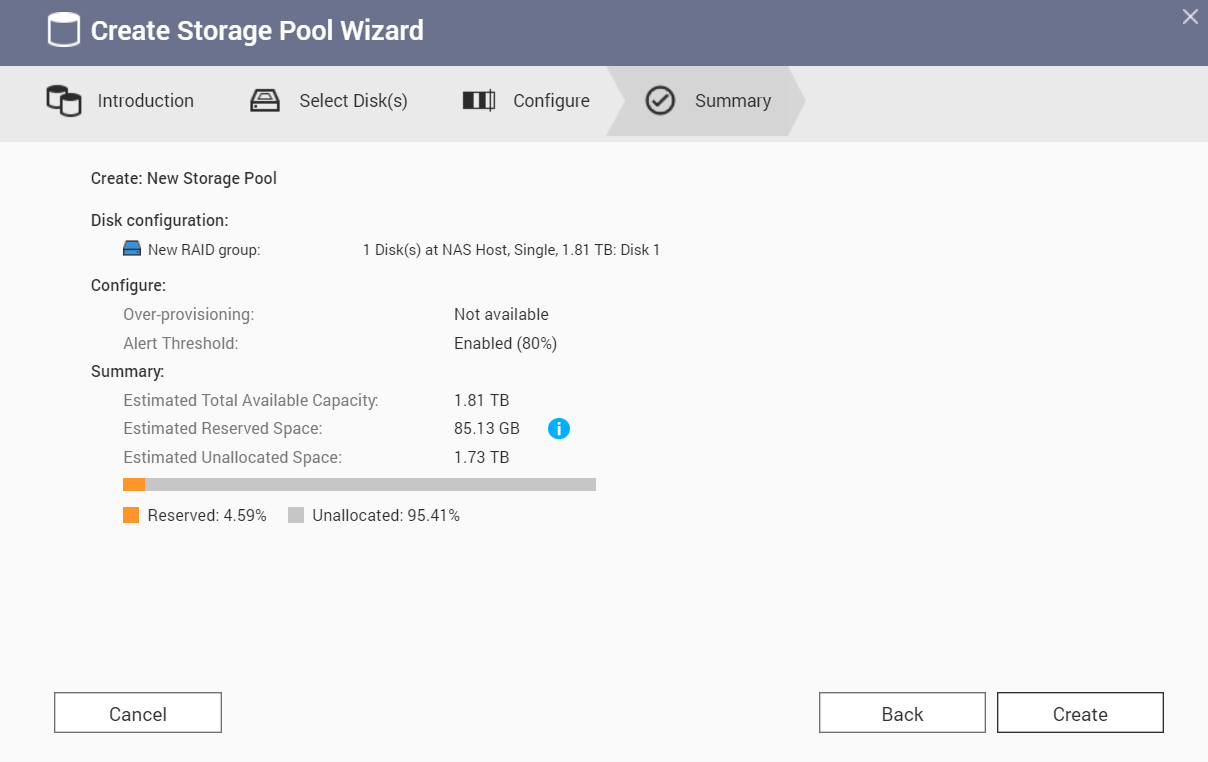
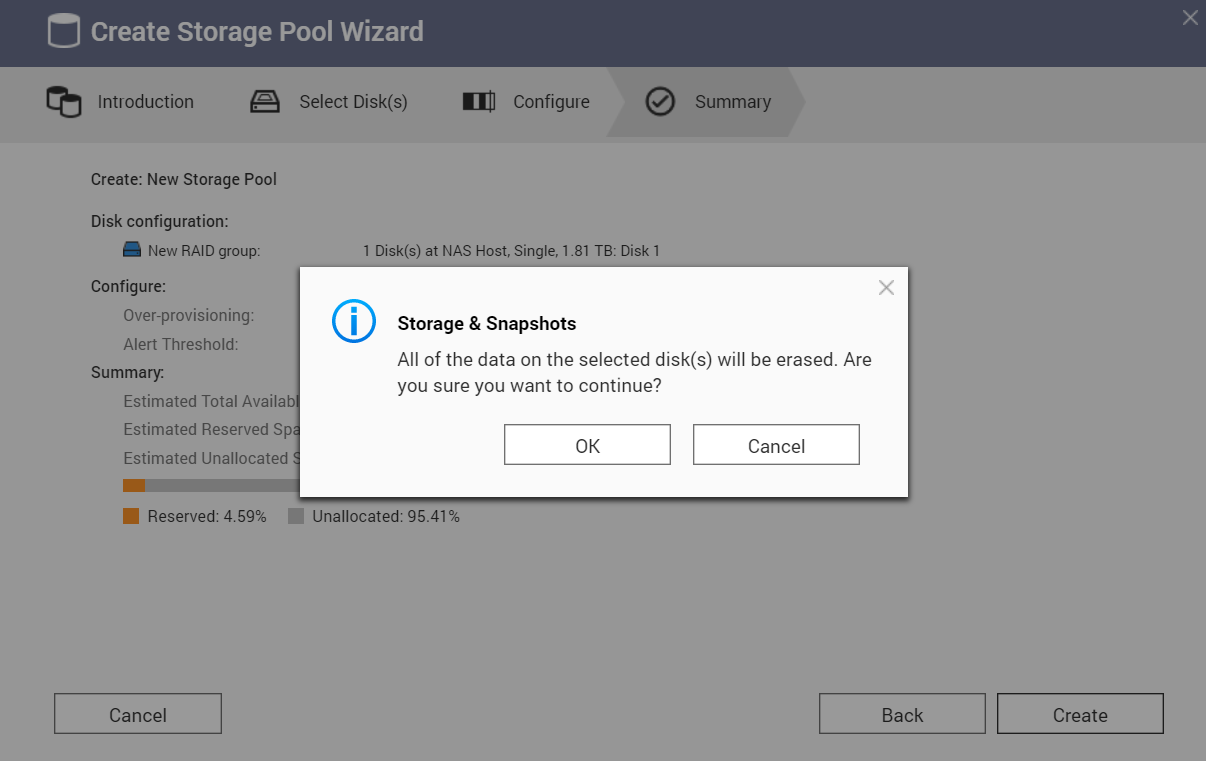
- Khi đã tạo xong Storage Pool, tiến hành tạo Volume để lưu trữ dữ liệu. Chọn New Volume.
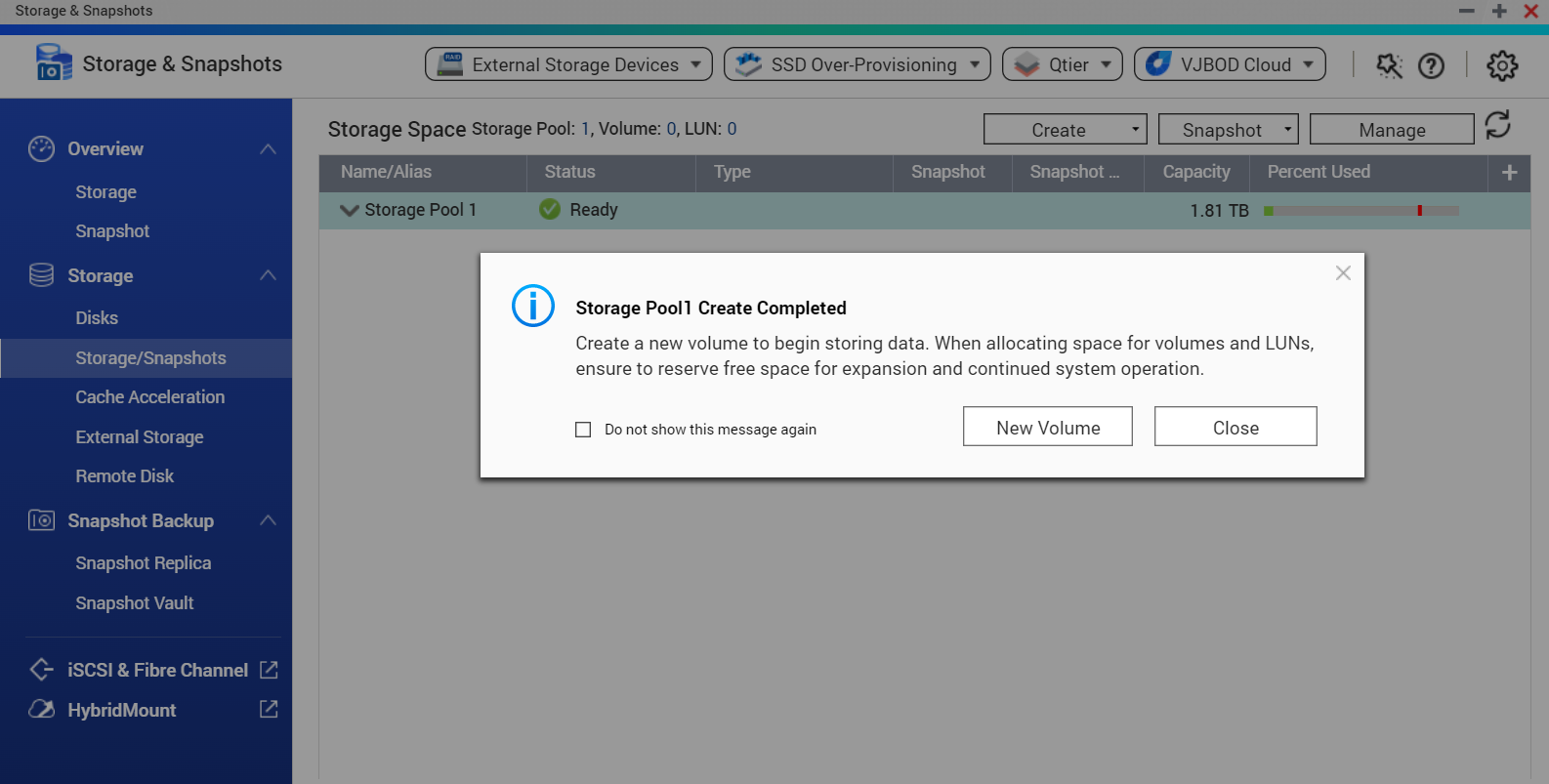
- Tại đây có thể gán dung lượng cho Volume mới. Chọn Next.
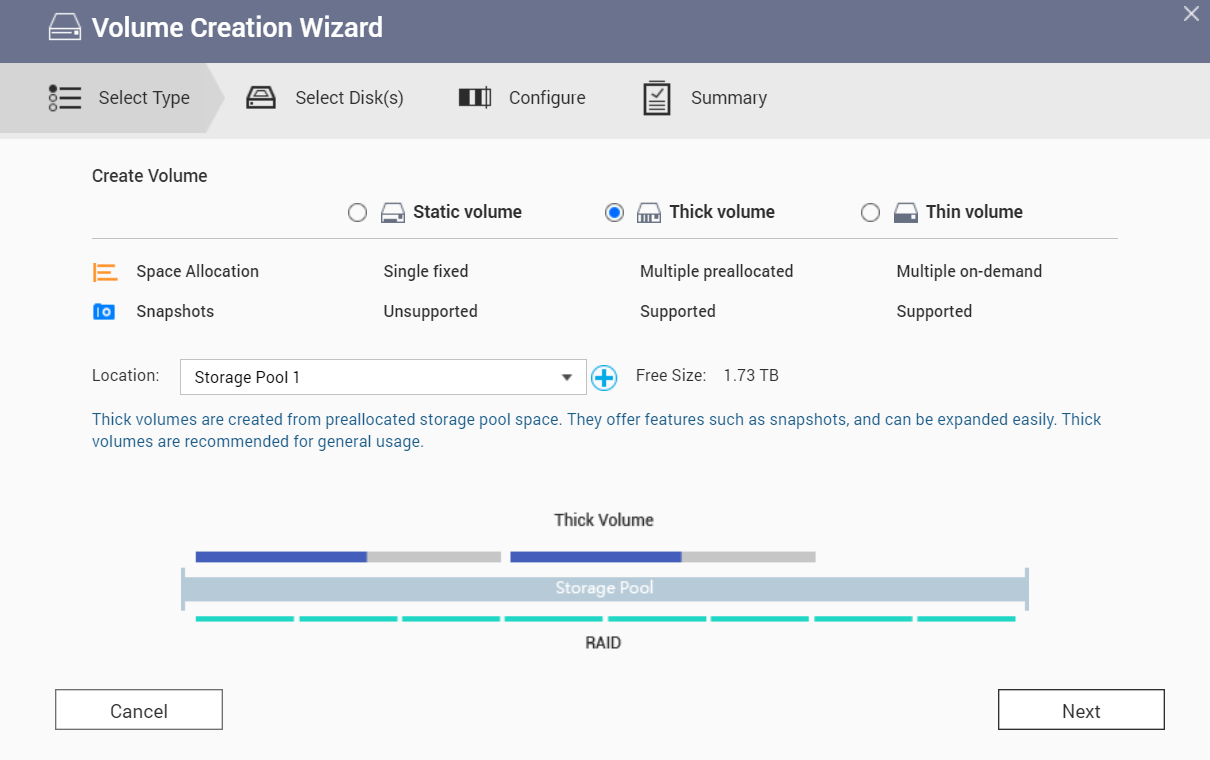
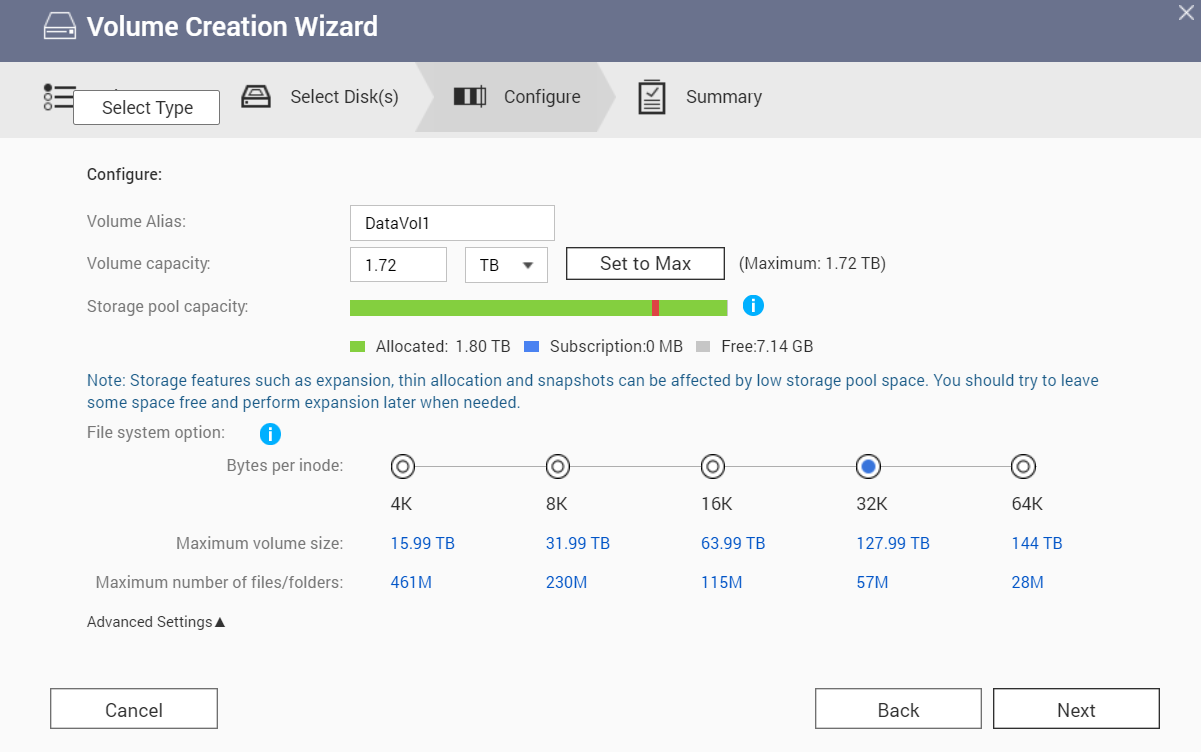
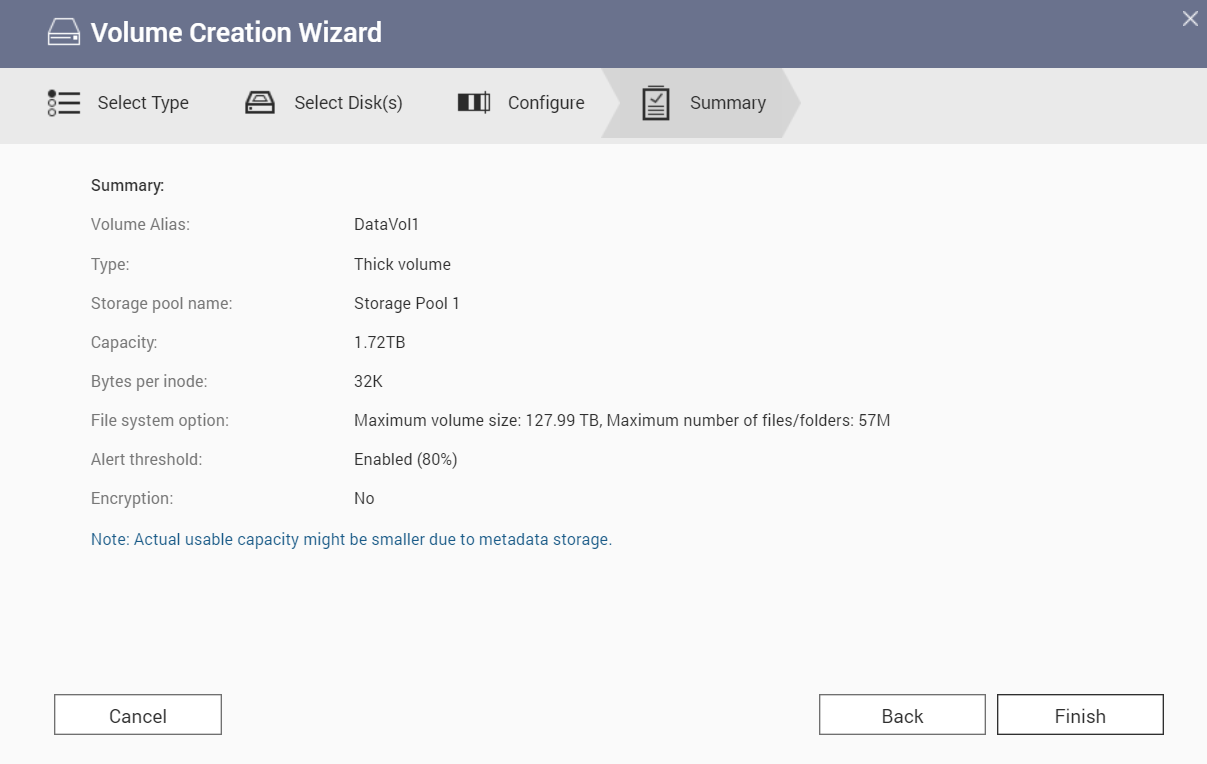
- Kết quả sau khi quá trình hoàn tất. Một Volume mới được tạo thành, giờ chúng ta có thể tạo các Share Folder ( thư mục chia sẻ) để sử dụng đọc/ghi dữ liệu trên thiết bị Qnap.
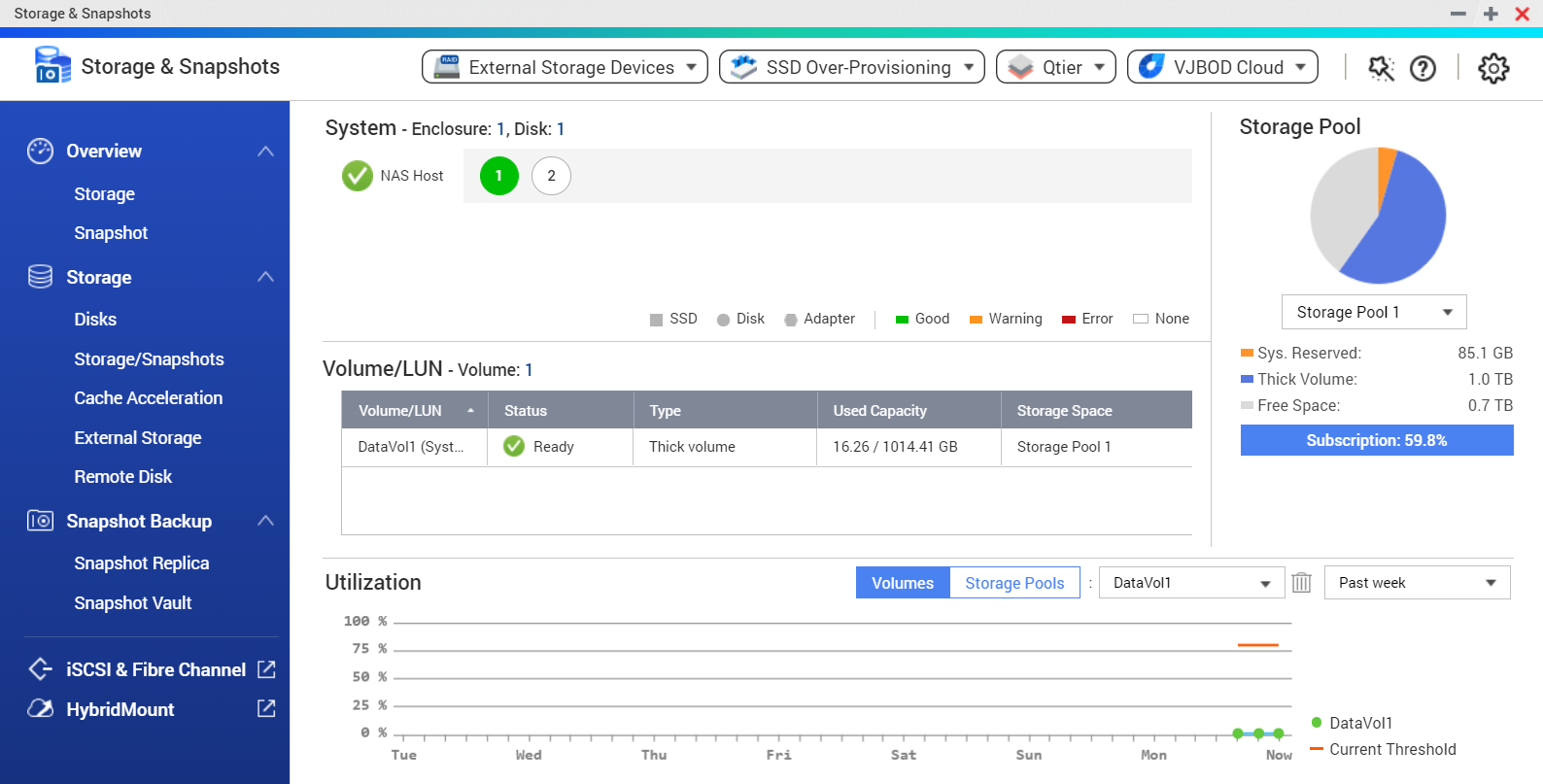
Thiết lập thành công
Tổng Kết
Trên đây là hướng dẫn tạo Storage Pool, Volume trong Storage & Snapshots trên thiết bị lưu trữ Qnap. QNAP cung cấp các giải pháp toàn diện về lưu trữ, kết nối mạng và video thông minh. Hiện nay các sản phẩm NAS QNAP đang được phân phối chính hãng giá tốt tại Việt Tuấn, trong quá trình lắp đặt và thiết lập chúng tôi sẽ hỗ trợ kỹ thuật khách hàng một cách tốt nhất.

 Wifi Ubiquiti
Wifi Ubiquiti Wifi UniFi
Wifi UniFi Wifi Ruckus
Wifi Ruckus WiFi Huawei
WiFi Huawei Wifi Meraki
Wifi Meraki Wifi Aruba
Wifi Aruba Wifi Grandstream
Wifi Grandstream Wifi Ruijie
Wifi Ruijie Wifi Extreme
Wifi Extreme Wifi MikroTik
Wifi MikroTik Wifi EnGenius
Wifi EnGenius Wifi Cambium
Wifi Cambium Wifi LigoWave
Wifi LigoWave Wifi Fortinet
Wifi Fortinet WiFi Everest
WiFi Everest WiFi H3C
WiFi H3C Router Draytek
Router Draytek Router Teltonika
Router Teltonika Barracuda Load Balancer ADC
Barracuda Load Balancer ADC Router Cisco
Router Cisco Load Balancing Kemp
Load Balancing Kemp Load Balancing Peplink
Load Balancing Peplink Router HPE
Router HPE Load Balancing FortiADC
Load Balancing FortiADC  Switch Ruckus
Switch Ruckus Firewall Netgate
Firewall Netgate Firewall Palo Alto
Firewall Palo Alto Firewall WatchGuard
Firewall WatchGuard Firewall Sophos
Firewall Sophos Firewall SonicWall
Firewall SonicWall Firewall FortiNAC
Firewall FortiNAC Firewall Fortiweb
Firewall Fortiweb Firewall Zyxel
Firewall Zyxel Thiết bị lưu trữ NAS Synology
Thiết bị lưu trữ NAS Synology Thiết bị lưu trữ NAS QNAP
Thiết bị lưu trữ NAS QNAP Thiết bị lưu trữ TerraMaster
Thiết bị lưu trữ TerraMaster Thiết bị lưu trữ ASUSTOR
Thiết bị lưu trữ ASUSTOR Dell EMC Data Storage
Dell EMC Data Storage Ổ cứng Toshiba
Ổ cứng Toshiba Ổ cứng Seagate
Ổ cứng Seagate SSD Samsung Enterprise
SSD Samsung Enterprise Ổ cứng Western Digital
Ổ cứng Western Digital RAM Server
RAM Server HDD Server
HDD Server Phụ kiện Server
Phụ kiện Server Modem Gateway 3G/4G công nghiệp
Modem Gateway 3G/4G công nghiệp Switch công nghiệp
Switch công nghiệp Router 3G/4G công nghiệp
Router 3G/4G công nghiệp LoRaWan
LoRaWan Máy tính công nghiệp
Máy tính công nghiệp Firewall công nghiệp
Firewall công nghiệp Camera giám sát
Camera giám sát Tổng đài - điện thoại IP
Tổng đài - điện thoại IP Hệ thống âm thanh
Hệ thống âm thanh Hệ thống kiểm soát ra vào
Hệ thống kiểm soát ra vào Phụ kiện Teltonika
Phụ kiện Teltonika License
License Module, Phụ kiện quang
Module, Phụ kiện quang Adapter & nguồn PoE
Adapter & nguồn PoE


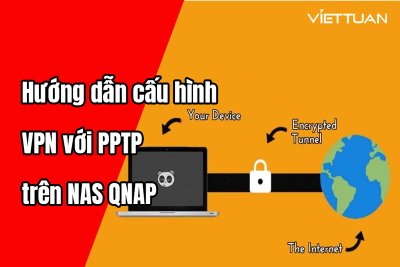





![[FULL] Tổng hợp tài liệu CCNA tiếng Việt (từ cơ bản tới nâng cao)](https://viettuans.vn/uploads/2023/01/tu-lieu-ccna-tieng-viet.jpg)




















Bài viết hay, rất hữu ích.